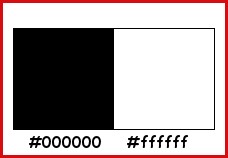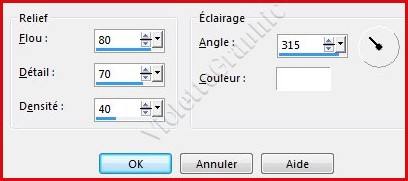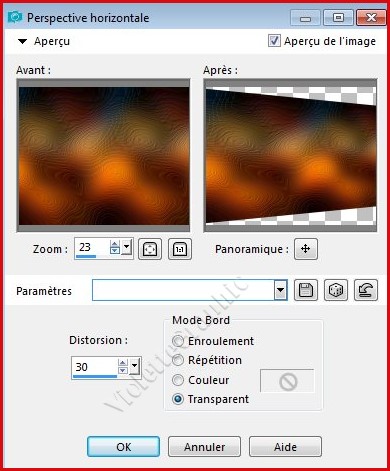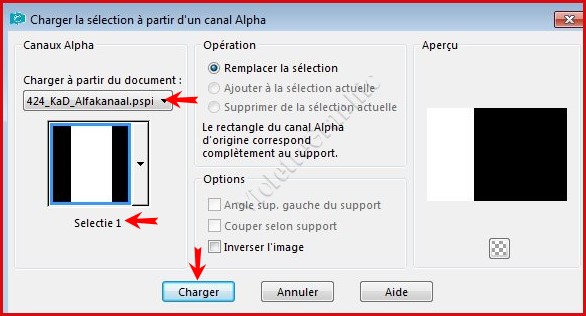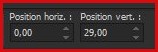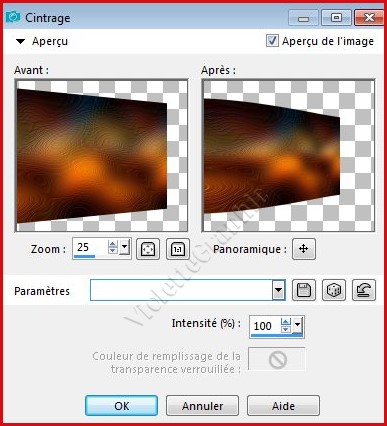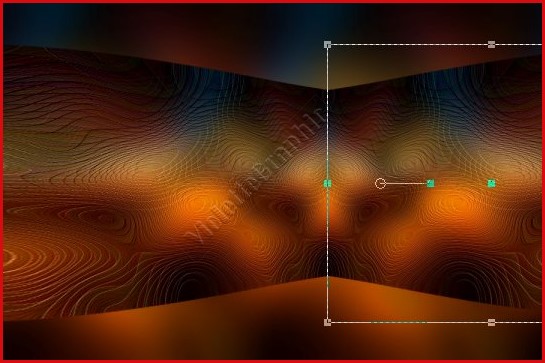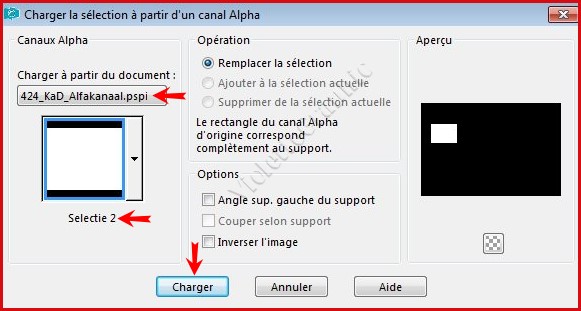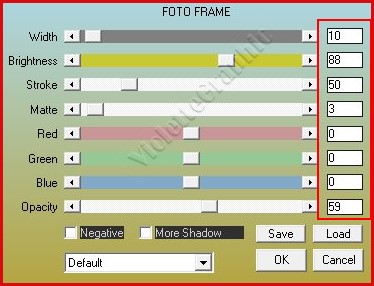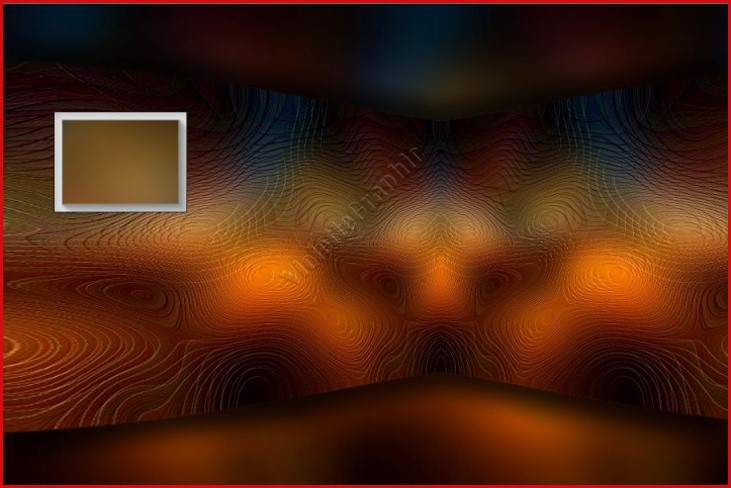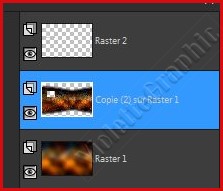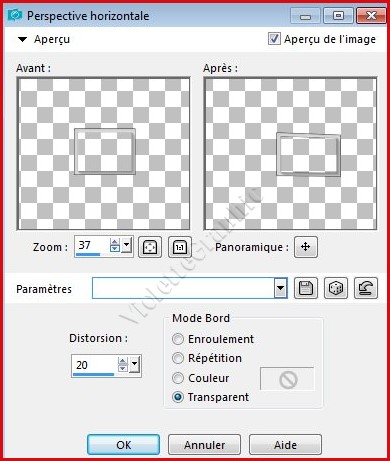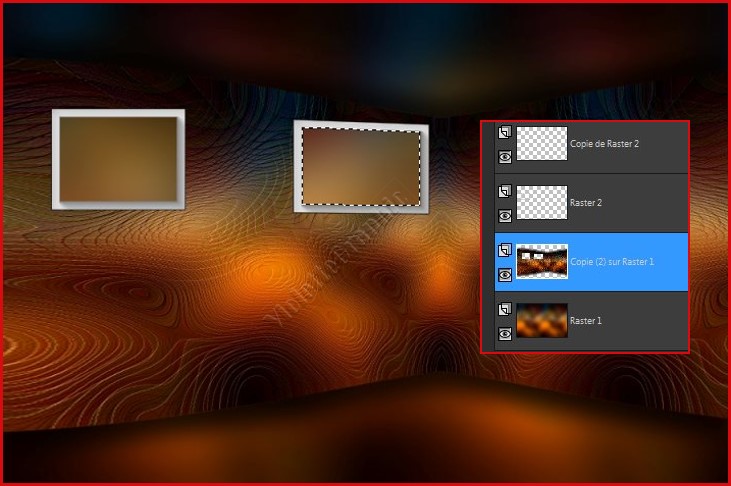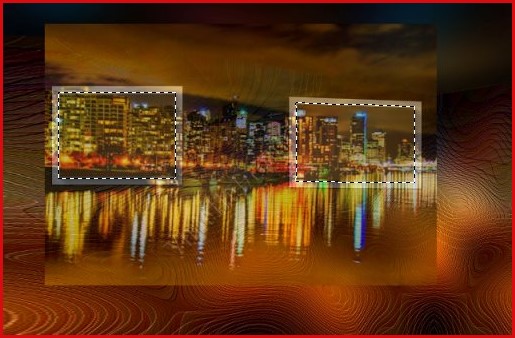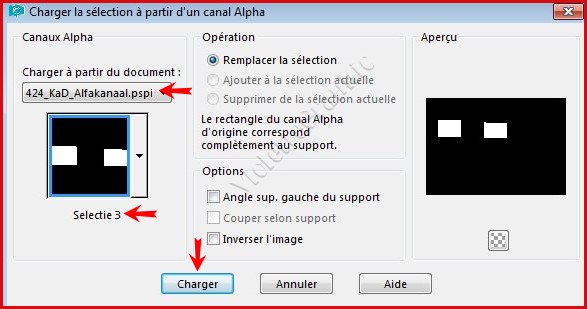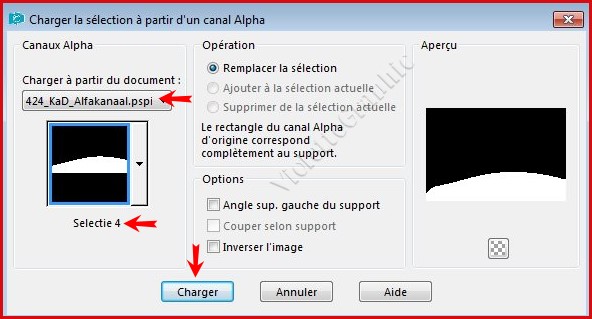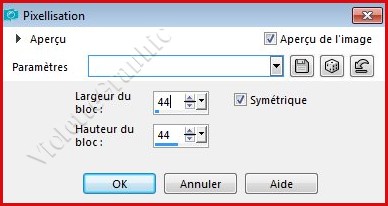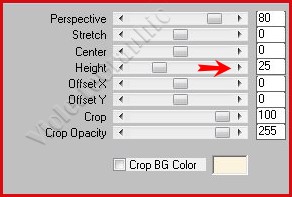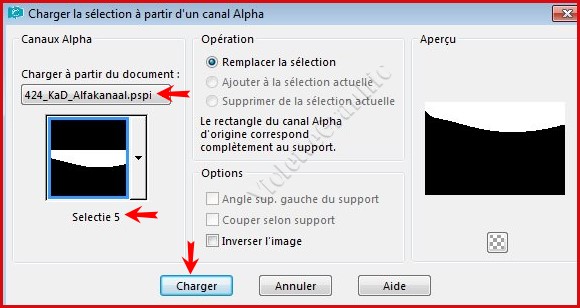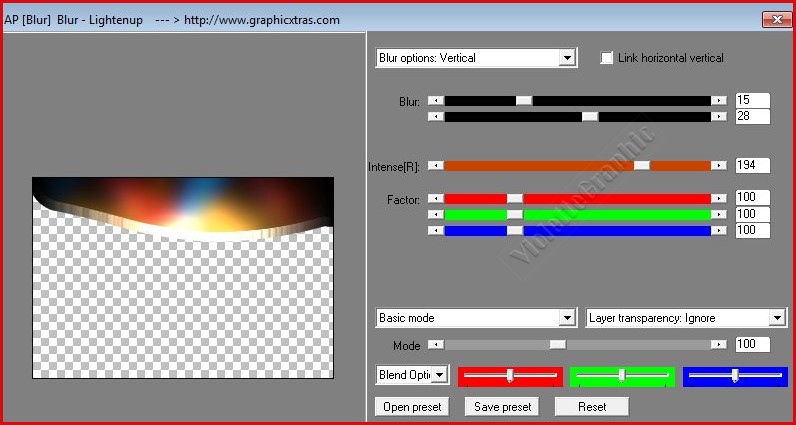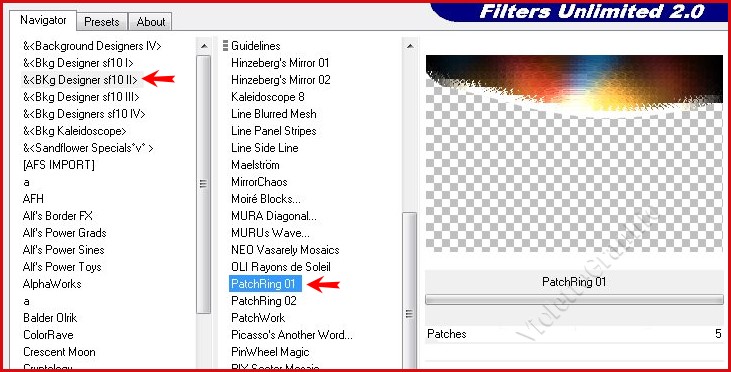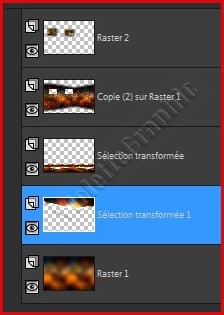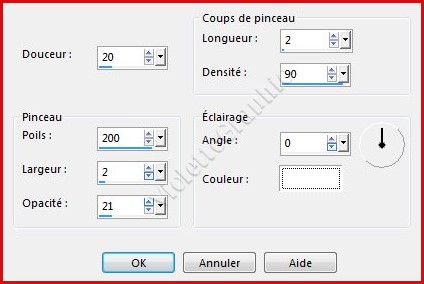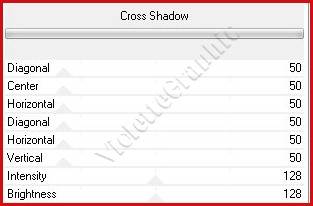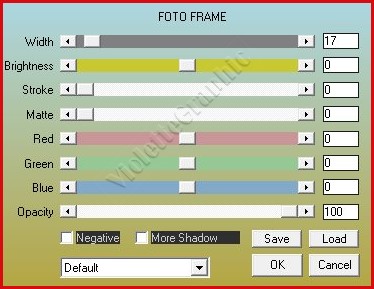|
Les Tutoriels Traduits de Karin avec son aimable autorisation ***
Merci beaucoup à Karin de m'avoir donné l'exclusivité de la traduction française de ses tutoriels*** *** Ces traductions m'appartiennent Il est strictement interdit de les copier ou de les distribuer sur le Net Les tutoriels sont la propriété de leurs auteurs *** 424 - Julietta vous trouverez l'original de ce tutoriel ICI *** Ce tutoriel a été réalisé dans PSP X9 mais peut être effectué dans les autres versions PSP Ces traductions m'appartiennent Il est strictement interdit de les copier ou de les distribuer sur le Net *** Pour faire ce tutoriel vous aurez besoin : Tubes : KaD_Woman_137 DBK DECOR-054 424_KaD_Element1 424_CityLights ( ouvrir dans votre PSP et minimiser ) Background : 424_KaD_Background ( ouvrir dans votre PSP et minimiser ) Sélection : 424_KaD_Alfakanaal ( ouvrir dans votre PSP et minimiser ) *** Filtres : ICI AAA Frames /Foto Frame MuRa’s Meister / Perspective Tiling Alien Skin / EyeCandy 5 : Impact / Perspective Shadow AP 09 [Gradients/Blurs : Blur / Lightenup Unlimited 2.0 :/ &<Bkg Designer sf 10II> / Patch Ring 01 Graphics Plus : Cross Shadow *** *** Les tubes sont offerts à usage personnel Vous n'avez pas la permission de placer ces tubes sur un autre site sans la permission du créateur ***
*** ** Ouvrir les tubes , les dupliquer et fermer les originauxVous pouvez utiliser vos autres couleurs Pensez à sauvegarder régulièrement votre travail Si vous utilisez d'autres tubes et d'autres couleurs, les modes de fusion et les opacités des calques peuvent varier
**Palette de couleurs:
** Placer en premier-plan la couleur #000000 et en arrière-plan la couleur #ffffff
Il existe des différences de couleurs dans
les différentes versions de Psp.
*** 1 - Ouvrir le fichier 424_KaD_Alfakanaal.pspimage Fenêtre/Dupliquer **Minimiser l'original **continuer sur la copie
2 - Sélection/Sélectionner Tout Activer le tube 424_KaD_Background.pngEdition/Copier/Edition/Coller dans la sélection Sélection/Ne rien sélectionner
3 - Calques/Dupliquer **Effets/Effets Artistiques/email réglages suivants :
4 - Effets/Effets géométriques/perspective Horizontale réglages suivants :
5 - Sélection/Charger/Enregistrer une sélection/charger à partir Canal Alpha Charger la sélection 1
**Appuyer sur la touche "Suppr" Sélection/Ne rien sélectionner **Activer l'outil sélecteur/Placer ces réglages = X= 0/ Y = 29
Touche "A" pour désélectionner
6 - Effets/Effet de Distorsion/Cintrage réglages suivants :
**Calques/Dupliquer Image/Miroir/Miroir horizontal ** Calques/Réorganiser/Déplacer vers le bas **Activer l'outil sélecteur/Placer ces réglages = X= 540/ Y = 68
Touche "A" pour désélectionner
7 - Activer le calque supérieur Calques/fusionner le calque du dessous
8 - Activer le calque inférieur *Sélection/Sélectionner Tout **Activer le calque supérieur Image/Recadrer sur la sélection
9 - Effets/Effets 3D/Ombre Portée : 25/0/80/40/couleur #000000Répéter l'ombre portée avec les valeurs négatives : V: -25/ H: 0
10 - Calques/Nouveau calque Sélection/Charger/Enregistrer une sélection/charger à partir Canal Alpha Charger la sélection 2
**Remplir de couleur #000000 Sélection/modifier/Contracter de 1 pixel
Sélection/modifier/Contracter de 10 pixels **Appuyer sur la touche "Suppr"
11 - Activer l'outil sélection et cliquer sur l'icone zone opaque du calque
**Effets/AAA Frame/Foto frame réglages suivants :
12 - Sélection/modifier/Contracter de 11 pixels **Activer le calque juste en dessous **Appuyer sur la touche "Suppr" Sélection/Ne rien sélectionner
**Résultat jusqu'à présent :
13 - Activer le calque supérieur **Calque/Dupliquer **Effets/ Effets d'image / Décalage: H = 250 / V = 0 / Transparent
14 - Effets/Effets géométriques/perspective Horizontale réglages suivants :
Cliquez avec la baguette magique au centre du cadre **Activer le calque Copie de calque 1 **Appuyer sur la touche "Suppr" Sélection/Ne rien sélectionner
15 - Ouvrir l'image 424_CityLights.png Edition/Copier/Edition/Coller comme nouveau calque Image/Miroir/Miroir horizontal Image/Redimensionner à 70%/décocher " Redimensionner tous les calques" **Déplacez l'image jusqu'à ce que vous ayez le décor que vous souhaitez dans vos deux cadres **Pour vous aider baisser l'opacité du calque
16 - Sélection/Charger/Enregistrer une sélection/charger à partir Canal Alpha Charger la sélection 3
Sélection/Inverser **Appuyer sur la touche "Suppr" Sélection/Ne rien sélectionner Réglages/Netteté/Davantage de netteté
17 - Activer le calque supérieur Calques/Fusionner le calque du dessous Répéter une fois **Effets/Alien Skin / EyeCandy 5 Impact/ Perspective Shadow Sélectionnez le preset "Blurry"
18 - Activer le calque inférieur Sélection/Charger/Enregistrer une sélection/charger à partir Canal Alpha Charger la sélection 4
**Sélection/Transformer la sélection en calque Sélection/Ne rien sélectionner **Effets/Effets de Distorsion/Pixellisation réglages suivants :
19 - Effets /MuRa's Meister /Perspective Tiling réglages suivants :
** Réglages/Netteté/Davantage de Netteté
20 - Activer le calque inférieur Sélection/Charger/Enregistrer une sélection/charger à partir Canal Alpha Charger la sélection 5
**Sélection/Transformer la sélection en calque
Sélection/Ne rien sélectionner * En cas de problèmes de filtre: utilisez l'élément "ElementPunt19" Edition/Copier/Edition/Coller comme nouveau calque
21 - Effets/ & <Bkg Designer sf 10II> /Patch Ring 01 réglages suivants :
Résultat jusqu'à présent
22 - Ouvrir le tube 424_KaD_Element1 .png Fenêtre/Dupliquer Garder la sélection
**Ouvrir le fichier 424_CityLights Edition/Copier/Edition/Coller comme nouveau calque Image/Redimensionner à 40%/décocher " Redimensionner tous les calques" ** Calques/Réorganiser/Déplacer vers le bas **Sélection/modifier/Agrandir de 2 pixels Sélection/Inverser **Appuyer sur la touche "Suppr"
23 - Sélection/Inverser Effets /Effets Art Média/ Coup de Pinceaux réglages suivants :
24 - Effets /Graphisme Plus /Cross Shadow réglages suivants :
Sélection/Ne rien sélectionner **Calques /Fusionner les calques visibles
**Edition/Copier
25 - Revenir sur votre travail Edition/Coller comme nouveau calque **Calques/Réorganiser/Placer en haut de la pile **Activer l'outil sélecteur placer ces réglages X: 672 / Y: 199
Touche "A" pour désélectionner
26 - Effets/Alien Skin / EyeCandy 5 Impact/ Perspective Shadow Sélectionnez le preset "Blurry"
27 - Activer le tube DBK DECOR-054 (calque supérieur) Edition/Copier/Edition/Coller comme nouveau calque Image/Redimensionner à 45%/décocher " Redimensionner tous les calques" Placer comme sur l'image finale
28 - Effets/Effets 3D/Ombre Portée : 3/7/35/15/couleur #000000Réglages/Netteté/Netteté
29 - Activer le tube KaD_Woman_137 .png Edition/Copier/Edition/Coller comme nouveau calque Image/Redimensionner à 68%/décocher " Redimensionner tous les calques" Placer comme sur l'image finale
30 - Effets/Effets 3D/Ombre Portée : 3/7/35/15/couleur #000000Réglages/Netteté/Netteté
31 - Activer le calque inférieur Edition/Copier
32 - Image/Ajouter des bordures : 1 pixel couleur #000000Sélection/Sélectionner Tout Image/Ajouter des bordures : 45 pixel s couleur #ffffff
33 - Sélection/Inverser Edition/Copier/Edition/Coller dans la sélection Sélection/Inverser **Effets/Effets 3D/Ombre Portée : 0/0/80/40/couleur #000000 Sélection/Ne rien sélectionner
34 - Effets/AAA Frame/Foto frame réglages suivants :
35 - Placer le copyright de Karin **Placer votre signature **Calques/Fusionner Tous ** Image/Ajouter des bordures : 1 pixel couleur #000000
36 - Redimensionner 900 pixels Réglages/Netteté /Masque flou : 2/30/2/Luminance non coché 37 - Exporter en JPEG Optimisé ***
*** Année 2017 ***
|